如何更輕鬆畫花的提示和技巧
大家好,在本教學中,我將討論畫花的簡單技巧和訣竅!本教學適用於正在尋找簡單快速的方法來繪製花朵的藝術家。本教程絕對適合初學者。如果您是一個發現很難畫花的藝術家,或者只是一個沒有時間畫每一朵花的漫畫藝術家,那麼本教程適合您。
我提供了初學者繪製花朵的簡單技巧,以及在幾個步驟內創建花朵的技巧。我希望你覺得這對你有幫助 !
Csp 資產:
我的第一個建議是利用 CSP asset 。如果您是藝術家,不知道如何繪製花朵,但仍希望將它們作為您的藝術作品的一部分,那麼使用 CSP 資源,您可以將完整繪製的花朵材料/畫筆導入到您的畫布上。
Csp 資產是一個救星,特別是作為一名漫畫藝術家,我使用很多花朵來增強我的漫畫並提升面板,但我沒有時間繪製這些花朵並為其著色,所以我喜歡使用花朵材料/畫筆。您只需拖放它們即可使用。
您將這些花材料轉到 CSP 資產,然後輸入“花”。您將獲得數千種花卉材料和畫筆。您可以從中下載您喜歡的任何內容。
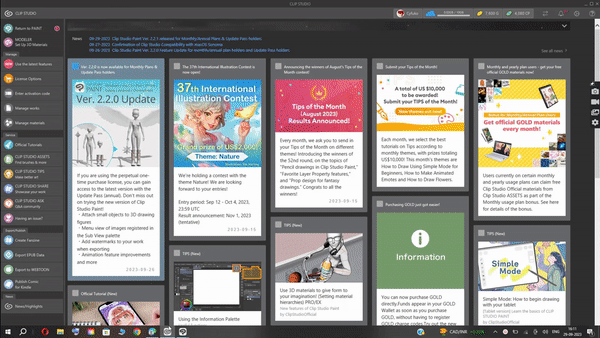
例如:我想要這個花刷,所以我會點擊下載。現在轉到您的剪輯工作室繪畫視窗。
在材料下去下載。您可以在其中找到我們剛剛下載的畫筆。既然是刷子。我們將其拖放到畫筆子工具上。現在建立一個新圖層並使用畫筆。
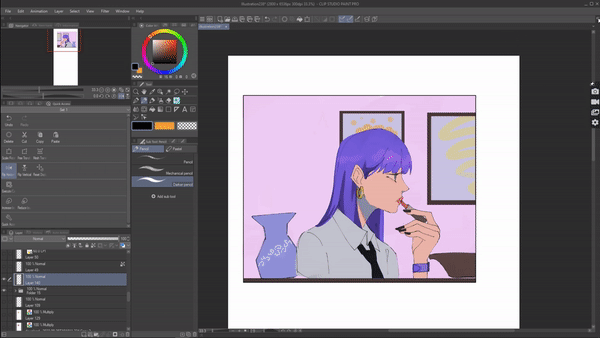
正如你所看到的,我們可以創造花朵而無需繪製它。對於沒有時間的藝術家來說非常有用。
現在,如果您查看在 CSP 資源下也可用的花朵材質,它們通常是完整渲染的,這非常棒,因為它們與插圖配合得很好。
下載您喜歡的花卉素材,然後前往 CSP 下載中的素材下載。現在,對於材質,您只需將它們直接拖放到畫布上即可使用它們。
使用縮放/旋轉,您可以根據自己的喜好調整和放置花朵。這是為您的藝術品添加花朵的最簡單方法!
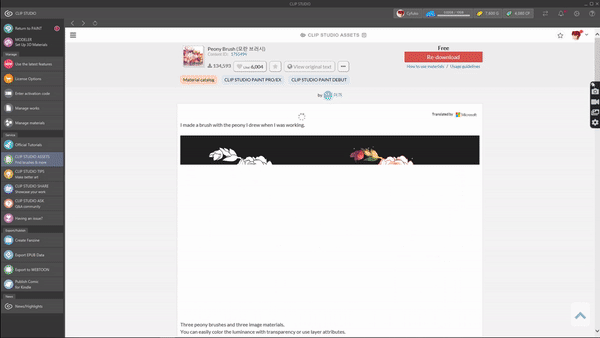
現在使用花卉材料或畫筆你可能會遇到這個問題。因為有時花朵材質/畫筆已經上色了。您可能喜歡花,但不喜歡顏色。也許花朵的顏色與您的作品不匹配,在這種情況下,這裡有一個簡單的技巧,您可以使用它來更改花朵的顏色。
前往(選單)圖層>新校正圖層>色調曲線。您可以調整它的值以獲得您想要的顏色
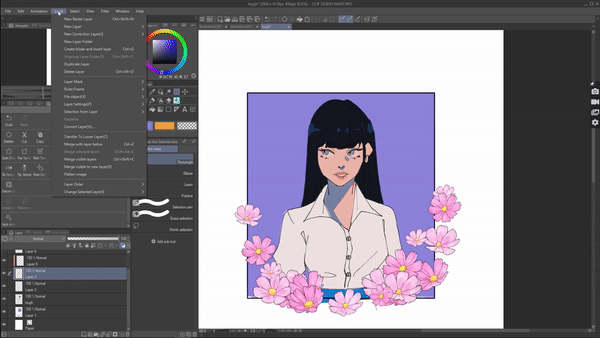
但如果您有一點顏色知識,那就更容易了。例如,如果我想將花的顏色變更為橙色顏色。然後我將其值調整為紅色和黃色,結果是橙色。
或用紅色和綠色代替黃色!
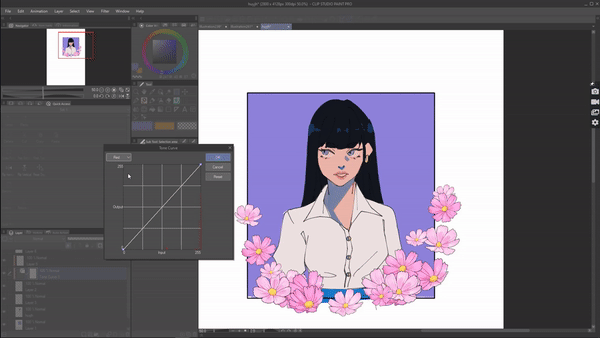
嘗試一下,一旦掌握了竅門,就很容易了。
CSP 中甚至還有 3D 花朵,它們更好,因為我們可以調整角度以適應我們的藝術品。
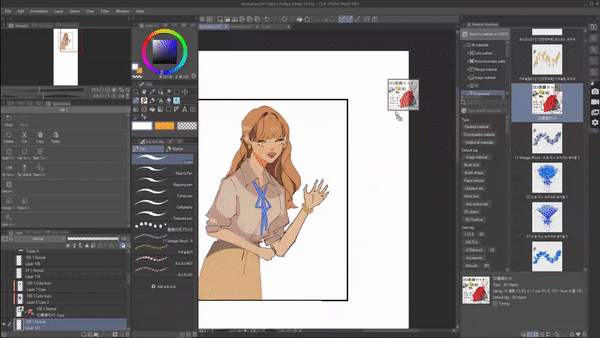
大多數時候它還可以選擇改變顏色。
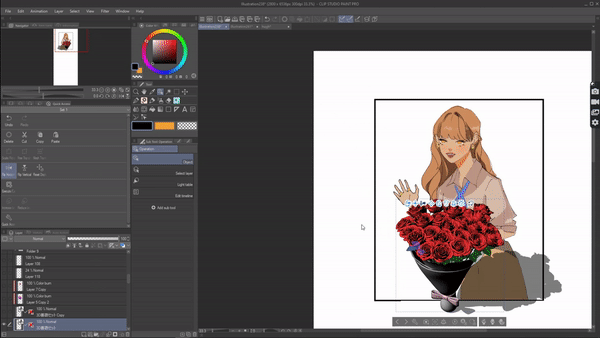
但 3d 花可能看起來很奇怪,尤其是如果您有 2d 藝術風格。但在這種情況下,請轉到設定並停用它的陰影。它看起來會更二維。
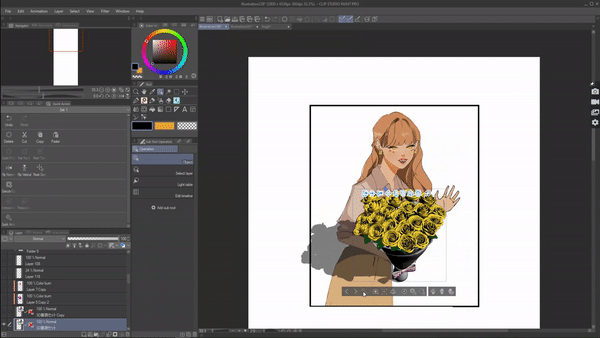
當然,您可以使用混合模式(例如“乘法”、“顏色”...)進一步編輯它。
_—————————-
簡化:
本技巧適用於那些難以繪製花朵正確結構的初學者。您是否曾經感覺到您的花朵看起來很扁平,並且花瓣的方向被畫錯了。當你對你的花朵沒有合適的基本指導線時,就會發生這種情況,但使用我即將講述的這個技巧,你可以畫出一朵看起來不平坦且結構正確的花朵。
要畫出一朵合適的花,基礎結構是最重要的。
第一步:建造基地。底座分為兩部分。首先畫花的中間區域,第二部分將是花的基本形狀。
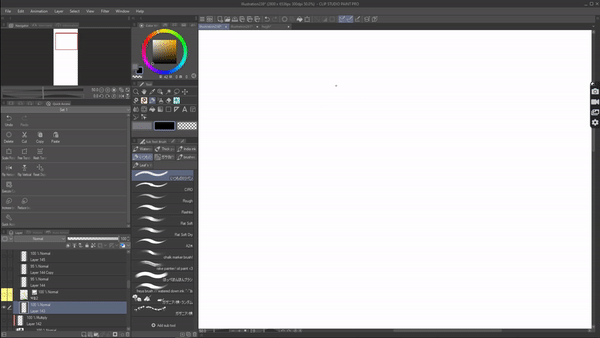
你可以在花朵上畫畫練習
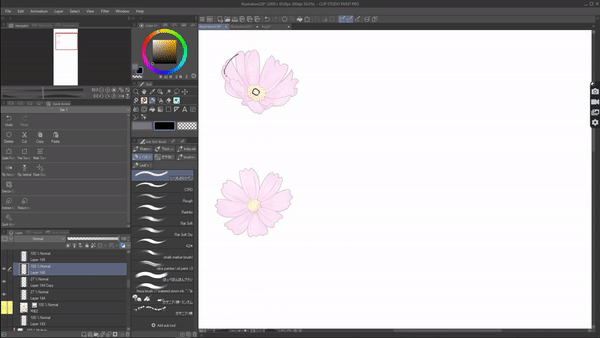
.不管是什麼花,我們都可以輕鬆地把它折斷。例如:您可以像這樣繪製百合的基本結構,對於鬱金香,您可以像這樣分解它
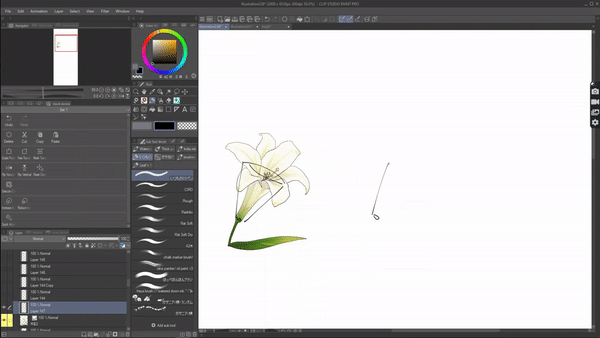
第二步:畫出花瓣的方向。把事情簡單化 。我們要沿著花瓣掉落的方向畫一個箭頭。如果花瓣像百合花一樣從上到下彈起,就畫一個這樣的箭頭。
如果花瓣像這樣從下到上,那麼就畫一個像這樣的箭頭。就是這樣
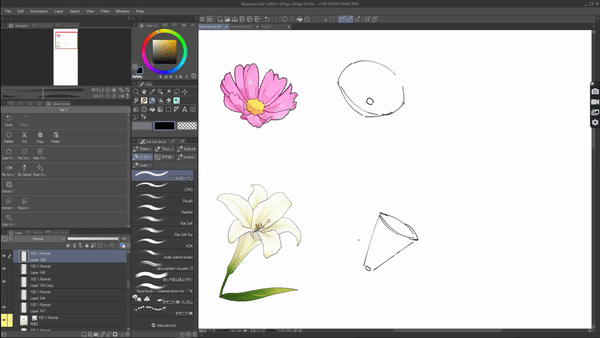
降低目前圖層的不透明度並創建一個新圖層並繪製花朵。這個基本指南將幫助您以正確的方向繪製花瓣,同時不會使花朵看起來扁平。使用此技巧,您的花朵將自動看起來比以前更好
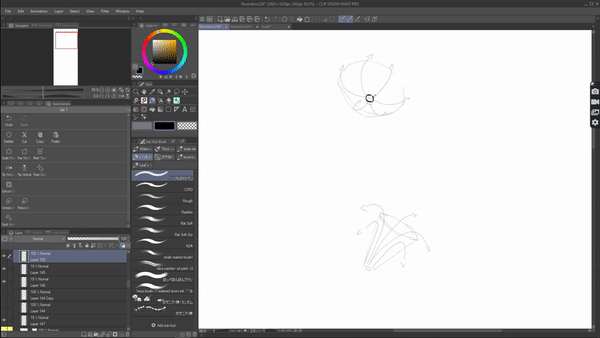
這個技巧非常有用,特別是在實際的藝術品中使用它時,因為藝術品將具有不同的角度和透視,使用它您可以輕鬆地構造一朵花來匹配該角度,而如果您在沒有指導的情況下直接繪製它,可能會弄亂角度。
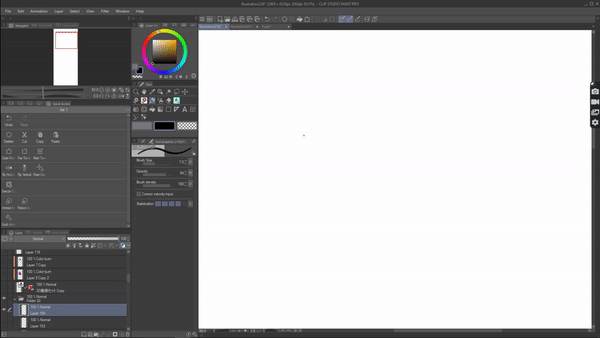
特別是當畫一束鮮花(如花束)時,使用這種方法更容易建立基礎。
________
著色:
畫花最難的部分之一就是給它上色。特別是因為每個花瓣的顏色都有不同的價值。所以即使學會了畫花,上色也是很困難的。但使用 CSP 中提供的簡單功能,我們可以輕鬆地為花朵著色。你怎麼這麼問我?!
簡單的 。使用 CSP 中的著色功能,我們可以輕鬆地為花朵著色。儘管使用colorize你可以為任何東西上色,但我個人更喜歡用它來為花朵上色,因為它為每個花瓣上色相同顏色的不同值,這正是花朵應該上色的方式,特別是對於玫瑰,蓮花等花朵。
要使用著色。首先確保你的花線稿是單層的。現在轉到(選單)編輯>著色>在其中選擇全部著色。現在,CSP 將自動選擇一種顏色並為您的花著色。簡單快速。
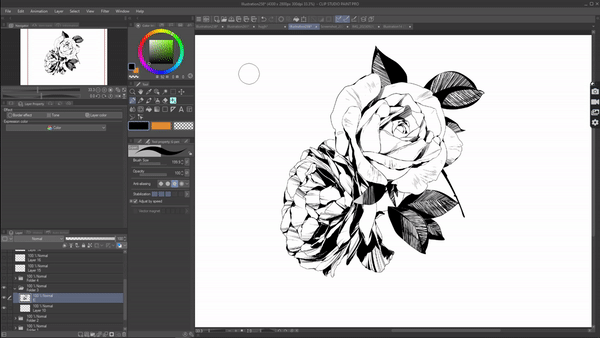
但是,如果您喜歡選擇花朵的顏色,則將花朵線稿圖層設定為參考圖層。現在在下面創建一個圖層並選擇所選的顏色,然後將其塗抹在花朵上
現在轉到(選單)編輯>著色>使用提示圖像並著色。現在它將採用您使用的顏色作為提示顏色並對花朵進行著色。正如你所看到的,你的花朵顏色美麗。
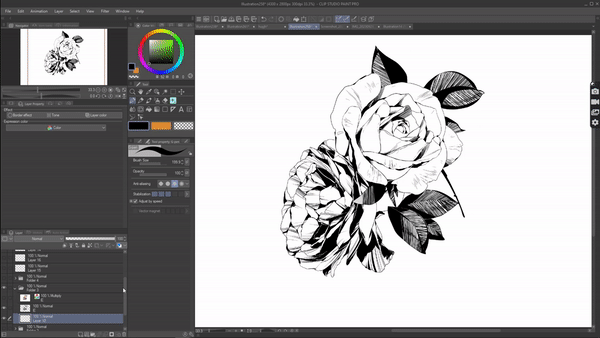
經過一些細微的修改,我發現它足以在我的漫畫中使用。但至於插圖,我肯定會進去添加更多細節。但著色功能為我的工作創造了完美的顏色基礎。讓我畫花的過程變得更容易。
______
藝術的 :
這是另一種創建花朵的簡單方法。同樣,這個技巧適用於那些很難畫花的藝術家或匆忙的漫畫藝術家,因為有了這個技巧,它就變得如此簡單和快捷。
使用我將要告訴您的這個技巧,您可以使用 CSP 功能將花朵圖像轉換為藝術線條,並輕鬆地將其用作您的藝術作品的一部分。
舉個例子:我有一張我拍的花的照片。現在我將把圖片匯入到 CSP 中。現在轉到選單(濾鏡)>效果>藝術。
將出現一個對話框,在進程下選擇“僅行”。並使用下面的選項進行一些調整以匹配您的藝術線條風格,然後按一下「確定」。
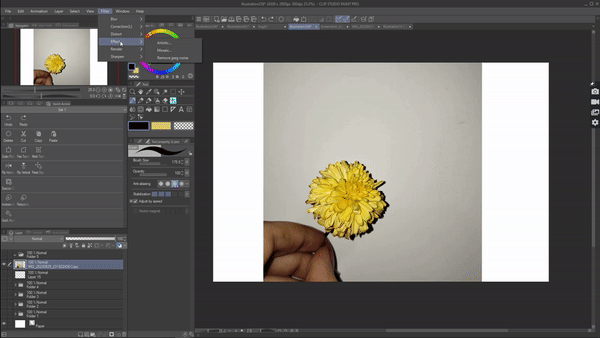
現在你已經有了一幅花的圖畫。現在您只需擦除周圍的區域並取出花朵,將其添加到您的藝術品中。
至於著色,你可以手動完成,也可以直接使用 colorize 。
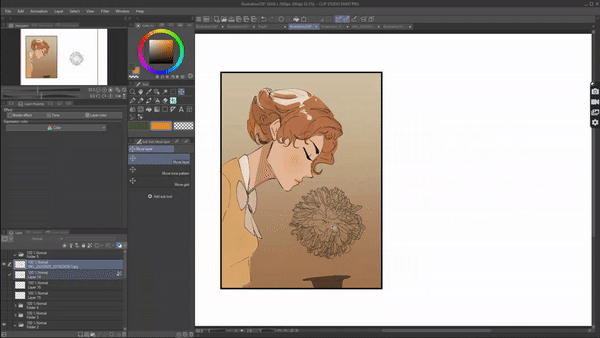
____
邊框效果:
這是一個技巧,我們可以使用它同時繪製花朵並為其著色。這是 CSP 中提供的一個非常簡單的功能。特別是當您想讓您的花卉繪製過程變得更容易、更快時很有用。因為我們可以使用此功能同時繪製線條和顏色。
我說的是在圖層調色板下可用的邊框效果功能。當您啟用邊框效果時,它基本上會為特定圖層上的內容添加邊框!
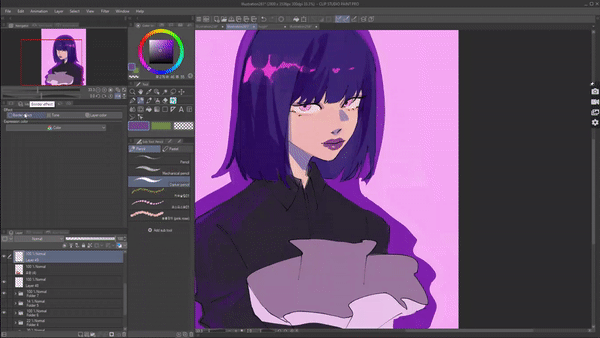
要使用它,我將創建一個新圖層並啟用邊框效果並開始繪製我的花。看看這有多容易。
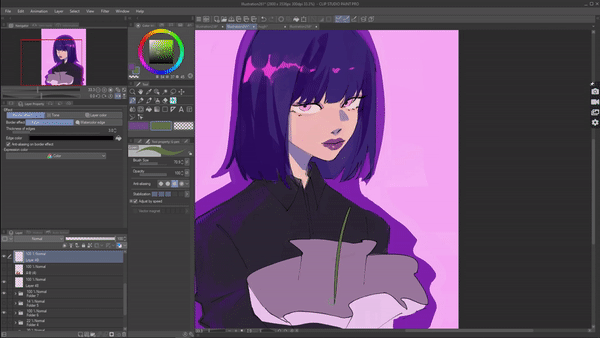
然後我將啟用“鎖定透明像素”,這樣我就可以向花朵添加細節,而不必擔心超出邊界。
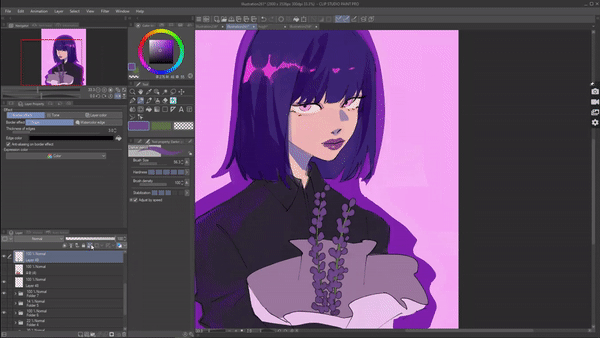
所以利用這個功能我們可以輕鬆地畫出我們的花朵。
尤其是當涉及到諸如另一個或莖之類的小細節時。莖有點難畫,因為你必須畫兩條穩定的線才能畫莖,但使用邊框效果,它是一條線,而且你的莖看起來很整齊。
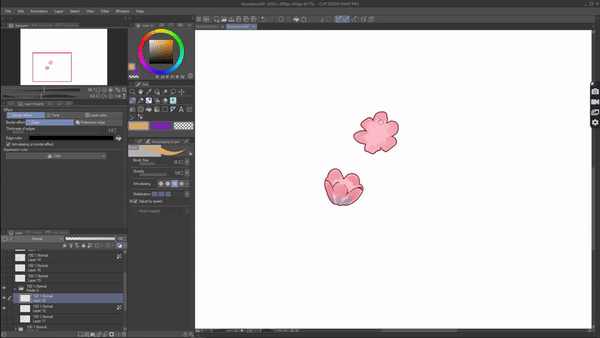
我更喜歡漫畫的邊框效果,因為它給了我更清晰的線條,但當涉及到插圖時,我更喜歡使用水彩邊緣,因為它提供了更多的水彩紋理。
試試看 !使用邊框效果更容易畫花,同時節省大量時間。
______
葉子:
我們經常忘記葉子和花朵一樣重要,但我經常看到人們不太注意葉子,但葉子卻可以提升花朵。他們互相稱讚。我經常看到人們設法按比例畫一朵花,但當畫到一片葉子時,它看起來很平,幾乎不符合花的角度。看起來很奇怪
這裡有一個簡單的技巧,可以幫助您繪製與您的花朵相配的合適葉子。
第一步:用箭頭畫出葉子的方向。如果葉子這樣流動,就畫一個箭頭。該箭頭將是中線。
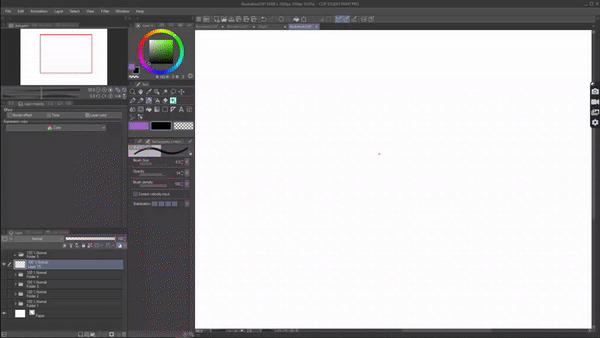
第二步:在中線的一側畫兩條線。
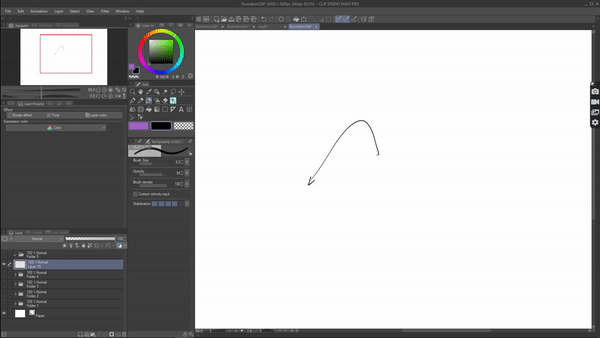
第三步:擦除就完成了。
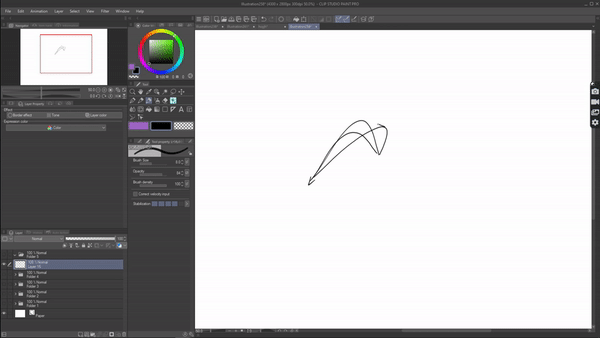
超級容易跟隨和繪製。這個技巧適用於大多數類型的葉子。這又是一個非常簡單的技巧,但它適用於任何角度,現在您不再需要擔心葉子看起來很奇怪。
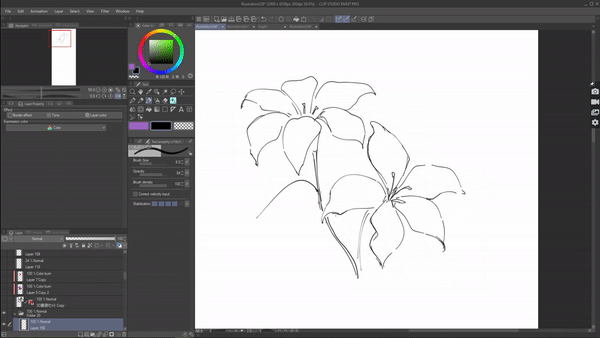
當然,CSP 中確實有很多葉子材料/畫筆可用。
























留言